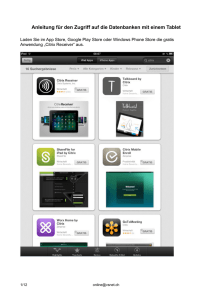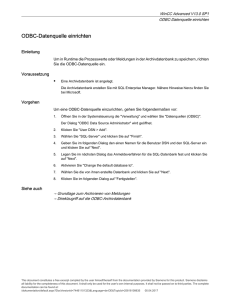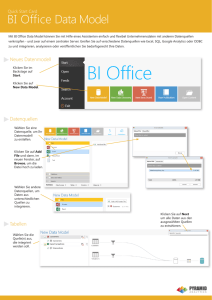Document
Werbung
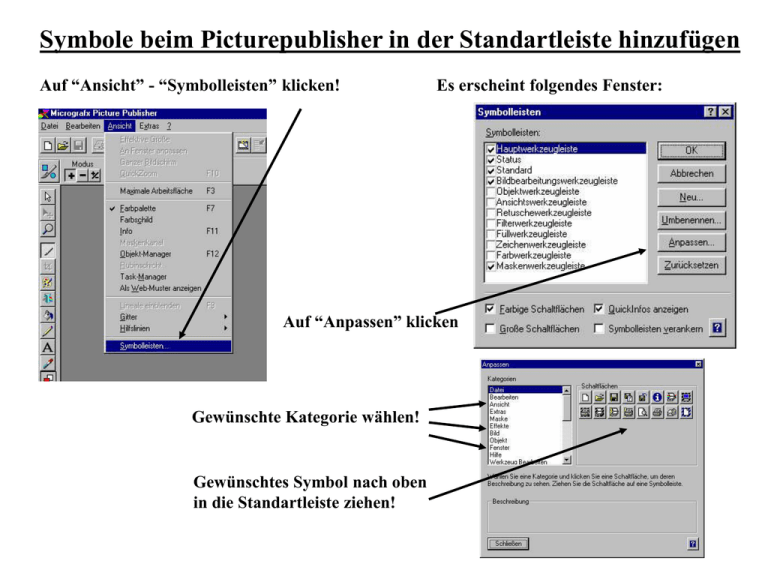
Symbole beim Picturepublisher in der Standartleiste hinzufügen Auf “Ansicht” - “Symbolleisten” klicken! Es erscheint folgendes Fenster: Auf “Anpassen” klicken Gewünschte Kategorie wählen! Gewünschtes Symbol nach oben in die Standartleiste ziehen! Scannen 1. 2. 3. Bild in Scanner einlegen! Picture Publisher öffnen Hier klicken oder hier klicken hell - dunkel 1 Hier klicken! . Regler verschieben! 2. Nach rechts: Heller Nach links: Dunkler 3. OK klicken! groß - klein 1 Hier klicken! . Die Zahl 100 löschen! 2. Für halb so groß: 50 eingeben! Durch Klicken auf die kleinen Dreiecke kann das Bild auch Für doppelt so groß: 200 eingeben! größer oder Neue Zahl eingeben! 3. Anwenden klicken! kleiner gemacht werden. Drehen 1. Hier klicken! Nach rechts 90° Nach links 90° Winkel eintragen Richtung anklicken Auf „Drehen“ klicken beliebiger Winkel Ausschneiden 1. Hier klicken! 2. Mit der Maus links über den Bildteil gehen! 3. Linke Maustaste drücken und gedrückt lassen! Ein Viereck um das Bildteil zeichnen! Linke Maustaste loslassen! Es erscheint das ausgeschnittene Bild: Speichern 1 1. Hier klicken! 2. Speicherort wählen! Hier *.jpg einstellen! 3. Name eingeben! 4. „Speichern“ klicken! Speichern 2 5. Es erscheint dieses Fenster: Hier kann die Komprimierung eingestellt werden. Schiebe den Zeiger nach rechts, bis im kleinen Fenster 15 erscheint! Hier *.jpg einstellen! 3. „OK“ klicken! Das Bild wird gespeichert.